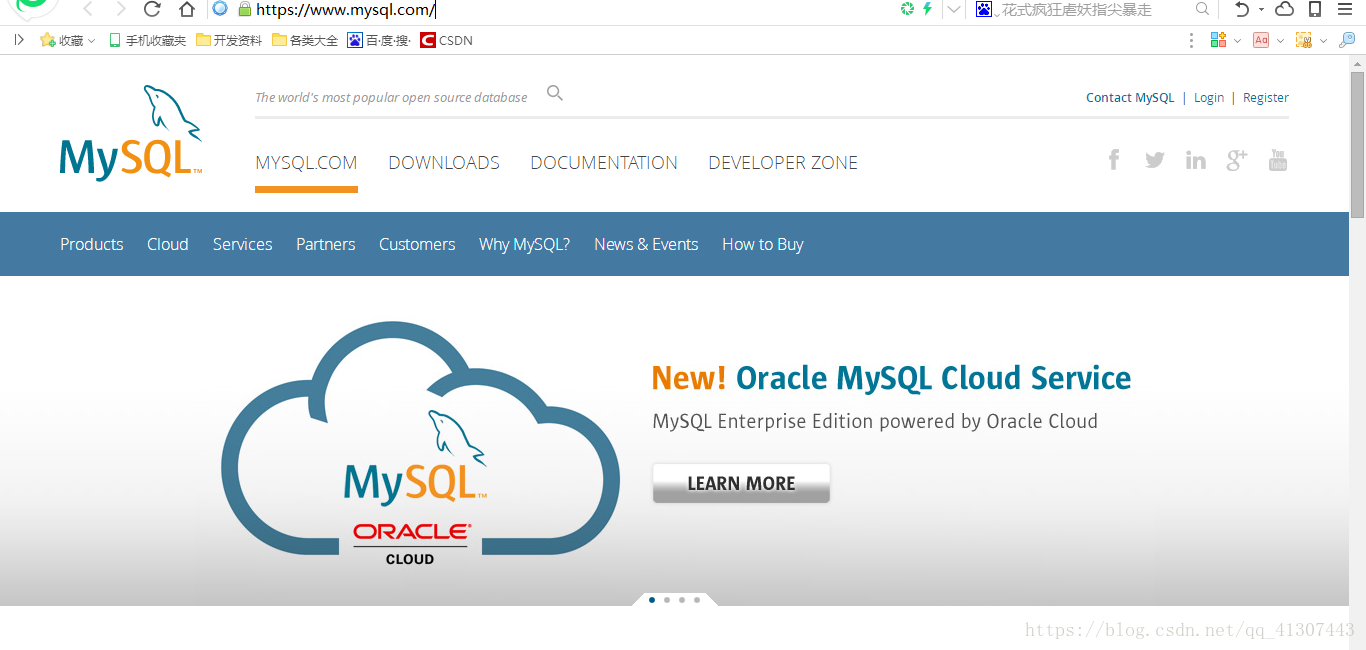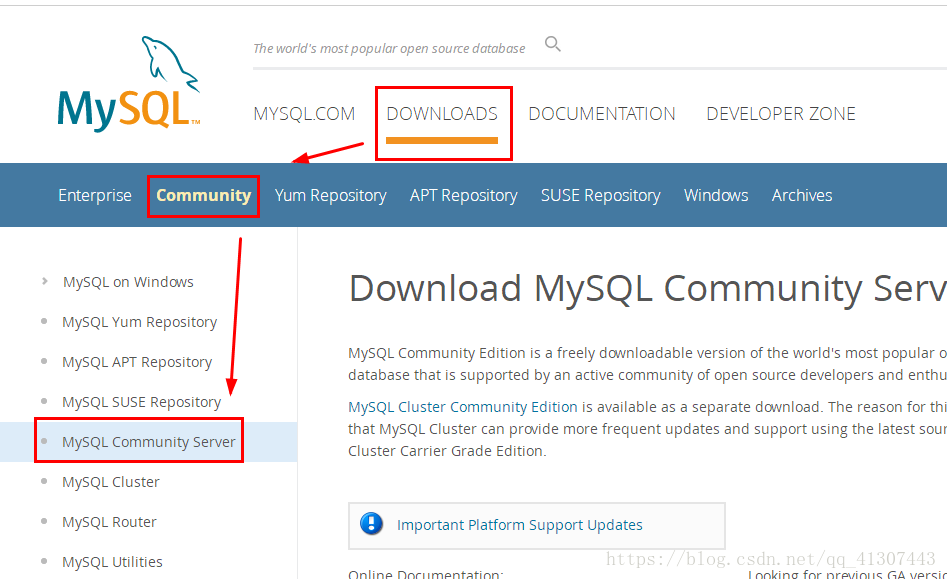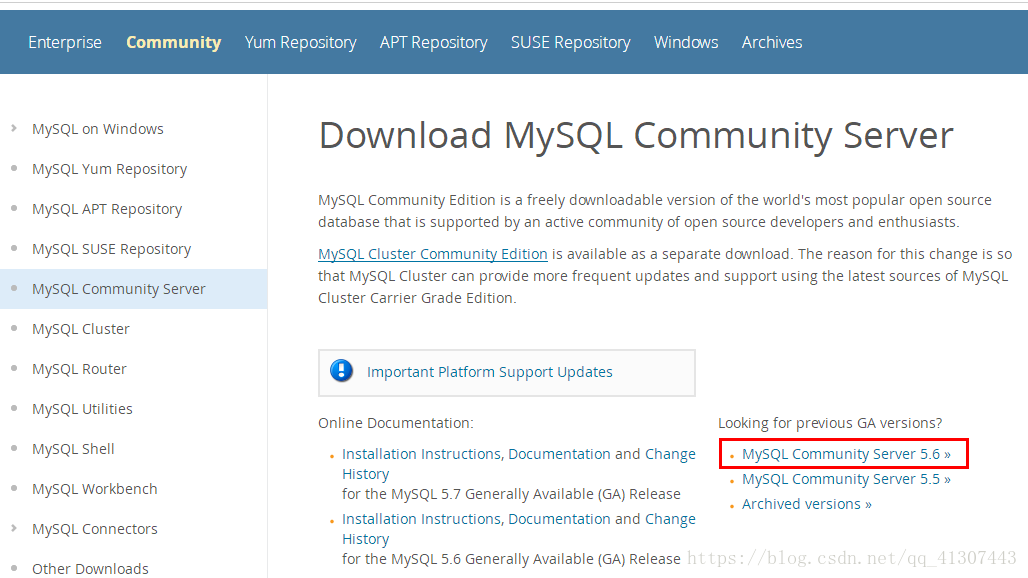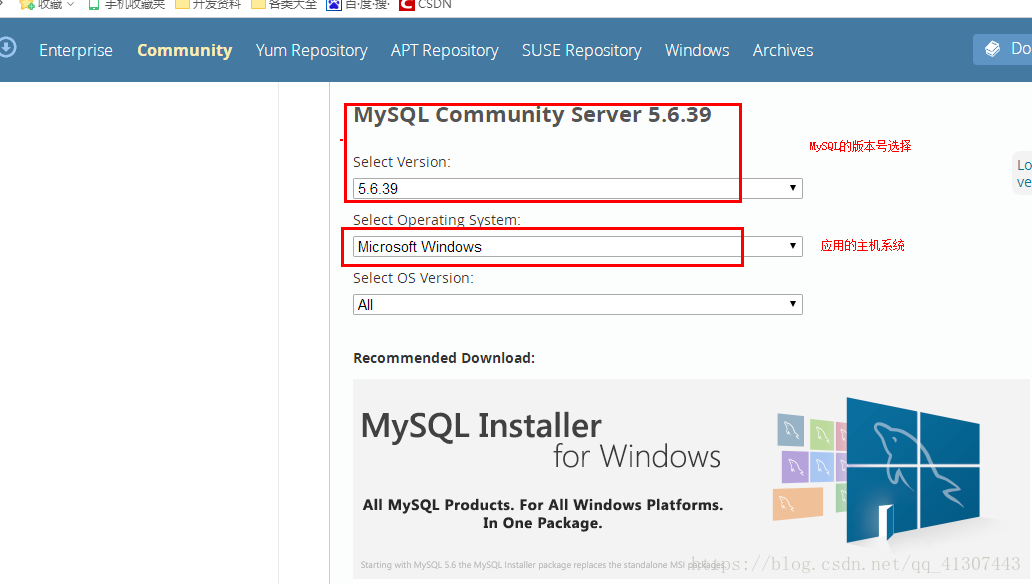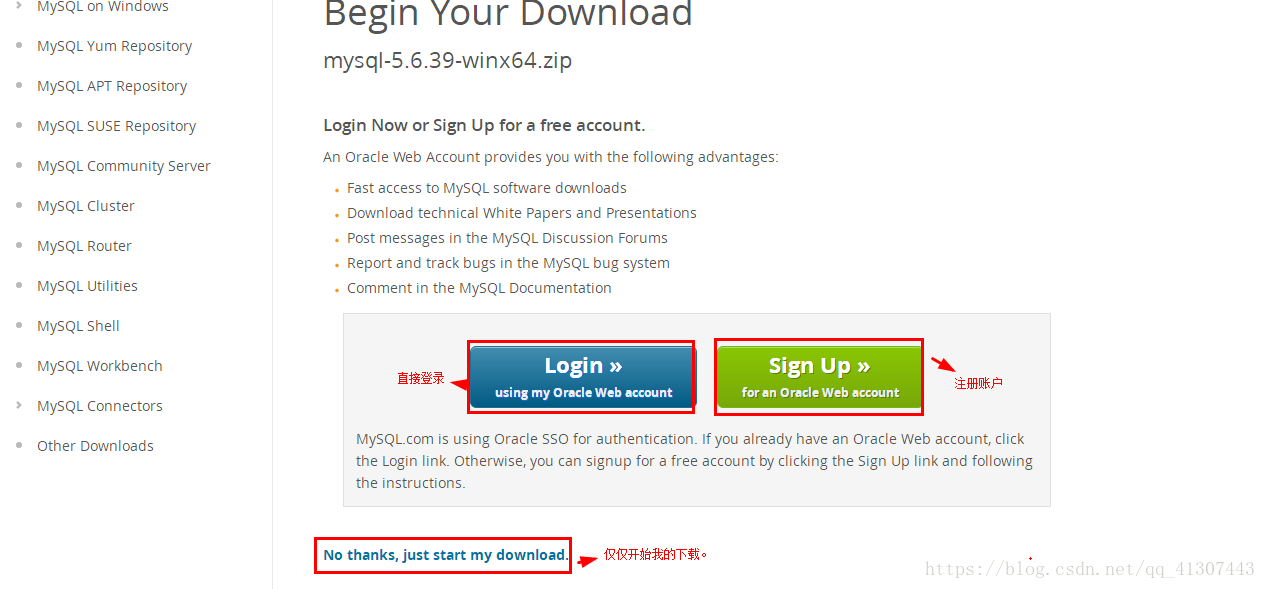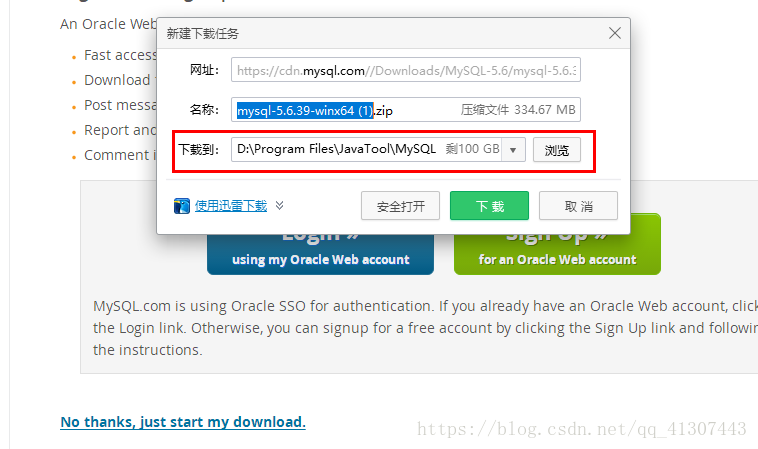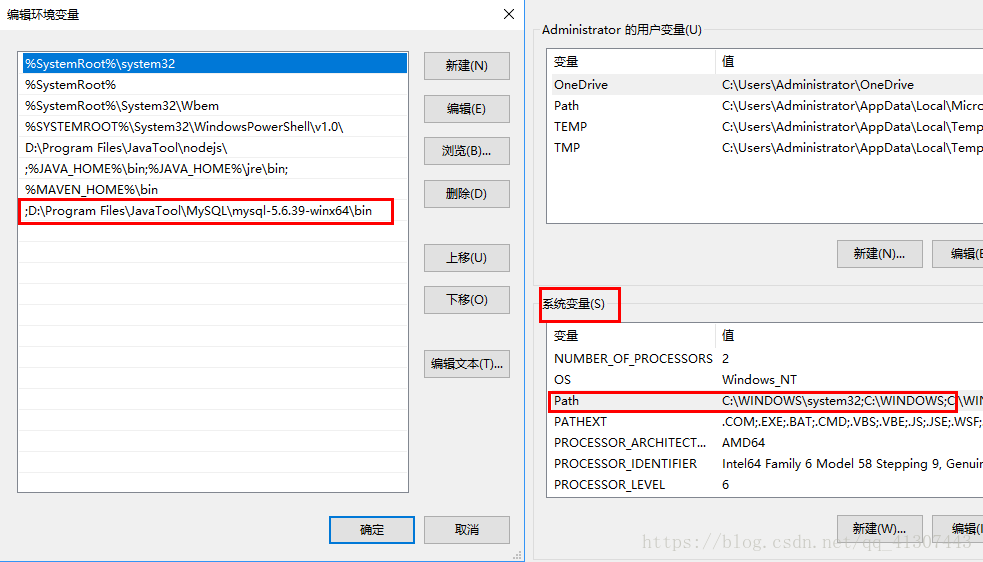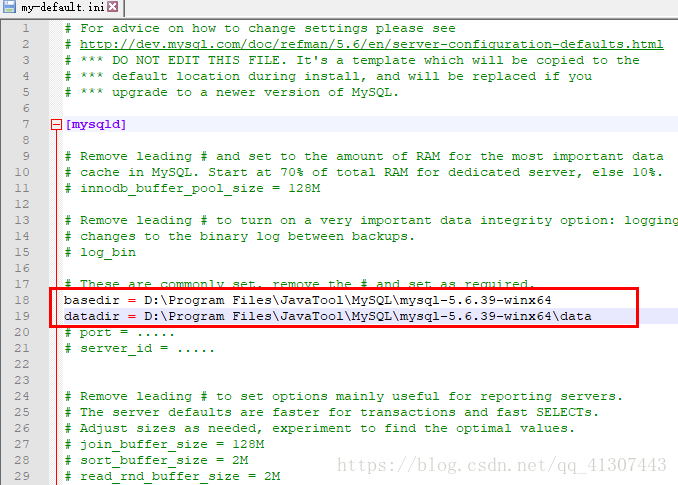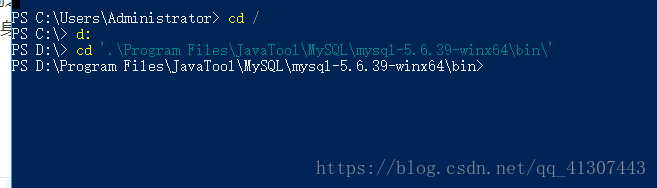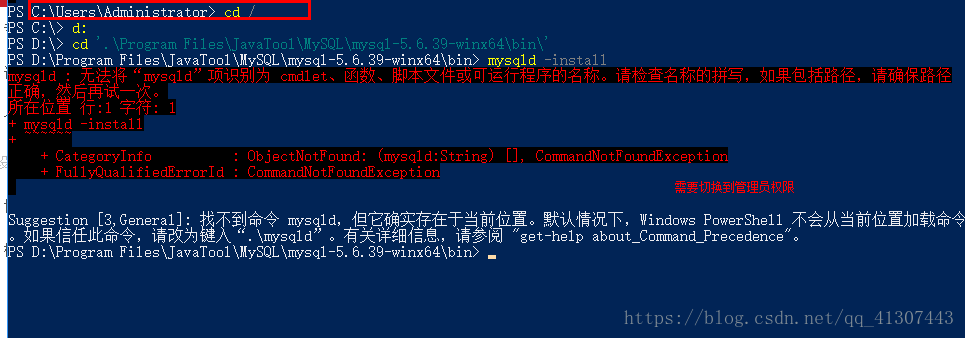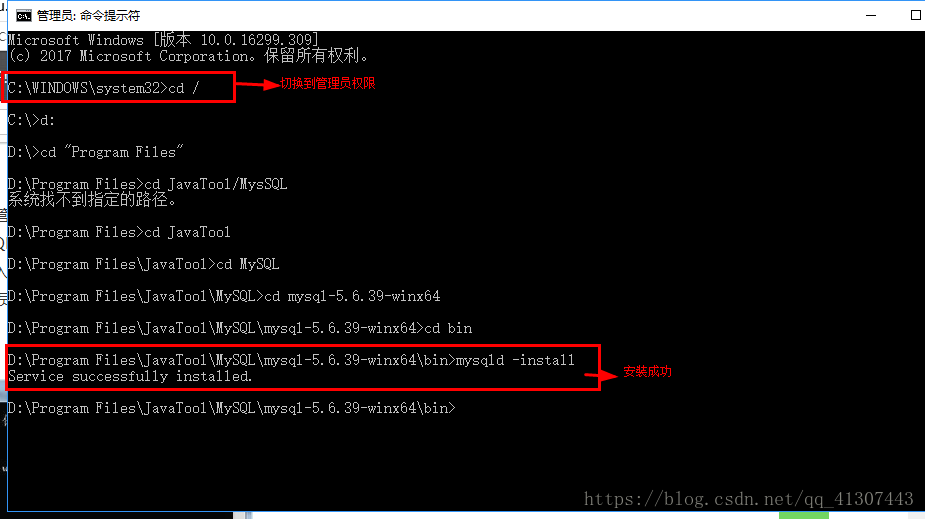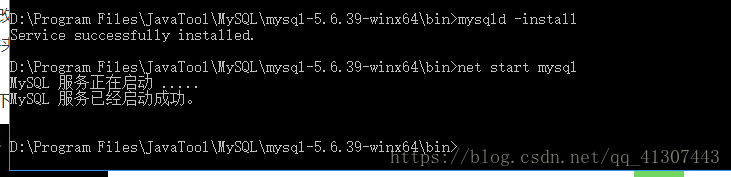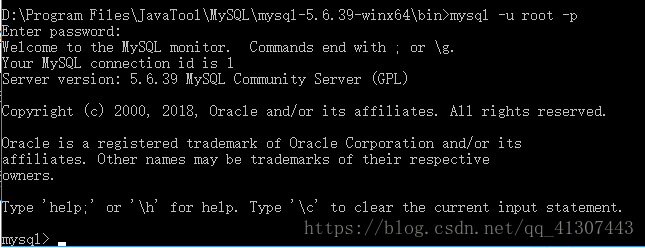MySQL下載安裝詳情教程(親測有效)
1.下載MySQL資料庫可以訪問官方網站:https://www.mysql.com/
2.點選DOWNLOADS模組下的Community模組下的MySQL Community Server進行下載。
- 由於目前最新版本是:MySQL Community Server 5.7.21
- 建議博友下載歷史版本,本博下載的是5.6.39
- 下載步驟:
- 進入,選擇MySQL的版本及主機
- 根據自己的電腦選擇相應的位數進行下載,本機是64位,點選download。
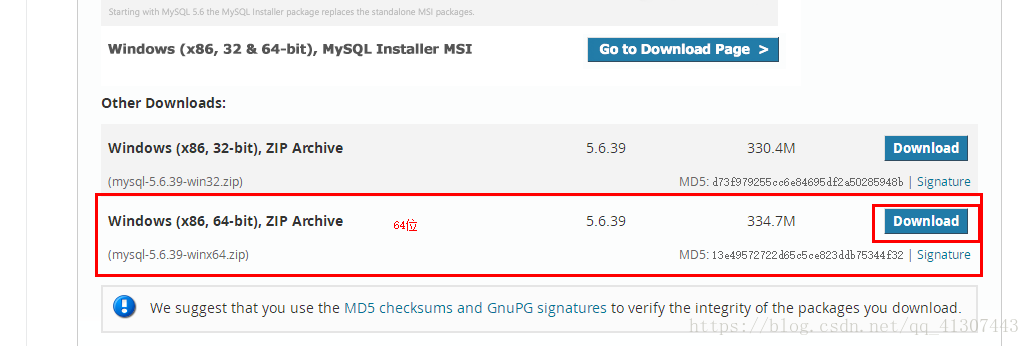
- 進入下一個頁面,該頁面需要註冊MySQL賬戶,也可不進行註冊,直接下載。
3.配置MySQL資料庫,配置步驟如下:
- MySQL安裝檔案分為兩種,一種是msi格式的,一種是zip格式的。zip格式是自己解壓,解壓縮之後其實MySQL就可以使用了,但是要進行配置。
-
如果使用者沒配置直接使用MySQL,但會出現圖示的錯誤。這是因為沒有配置環境變數所致。配置環境變數很簡單:
我的電腦->屬性->高階->環境變數
選擇PATH,在其後面新增: 你的mysql bin資料夾的路徑 :D:\Program Files\JavaTool\MySQL\mysql-5.6.39-winx64\bin
-
配置完環境變數之後,還需要修改一下配置檔案(如果沒有配置,之後啟動的時候就會出現圖中的錯誤哦!:錯誤2 系統找不到檔案),mysql-5.6.1X預設的配置檔案是在D:\Program Files\JavaTool\MySQL\mysql-5.6.39-winx64my-default.ini,或者自己建立一個my.ini檔案。
在其中修改或新增配置 :
basedir=D:\Program Files\JavaTool\MySQL\mysql-5.6.39-winx64(mysql所在目錄)
datadir=D:\Program Files\JavaTool\MySQL\mysql-5.6.39-winx64\data(mysql所在目錄\data)
注意:my.ini檔案的編碼必須是英文編碼(如windows中的ANSI),不能是UTF-8或GBK等。
以管理員身份執行cmd(一定要用管理員身份執行,不然許可權不夠),
輸入命令:cd D:\Program Files\JavaTool\MySQL\mysql-5.6.39-winx64\bin 進入mysql的bin資料夾(不管有沒有配置過環境變數,也要進入bin資料夾,否則之後啟動服務仍然會報錯誤2)
輸入mysqld -install(如果不用管理員身份執行,將會因為許可權不夠而出現錯誤:Install/Remove of the Service Denied!)
-
安裝成功
- 啟動服務了,輸入命令:net start mysql。
- 如圖所示啟動成功。
- 服務啟動成功之後,輸入命令:mysql -u root -p(第一次登入沒有密碼,直接按回車過)!
- 直接回車,如圖所示,登入成功。
46.錯誤總結:
若啟動服務時,出現錯誤,請看注意:
這個時候經常會出現錯誤2和錯誤1067。
- 如果出現“錯誤2 系統找不到檔案”,檢查一下是否修改過配置檔案或者是否進入在bin目錄下操作,如果配置檔案修改正確並且進入了bin資料夾,需要先刪除mysql(輸入 mysqld -remove)再重新安裝(輸入 mysqld -install);
- 如果出現錯誤1067,那就是配置檔案修改錯誤,確認一下配置檔案是否正確。